Helyezze vissza az összes adatot iOS-eszközeiről, az iTunes és az iCloud biztonsági másolatáról.
Részletes útmutató a Bereal-bejegyzés/kép törléséhez
A BeReal egy viszonylag új közösségimédia-platform, amely lehetővé teszi, hogy megossza hiteles énjét, megjelenését és szűretlen pillanatait. De hogyan lehet törölni egy BeReal bejegyzést? Mivel előfordul, hogy egy adott kép/bejegyzés hitelességének szintje túl kínos ahhoz, hogy a BeRealon nyilvánosságra hozzák. Most valószínűleg módot keres az adott BeReal-bejegyzés/kép törlésére; ha igen, olvassa tovább ezt a bejegyzést, mert részletes útmutatót tartalmaz a BeReal-bejegyzés/kép törléséhez. Fedezze fel most!
Útmutató lista
Részletes lépések a Bereal bejegyzés/kép törléséhez Mi fog történni egy Bereal bejegyzés/kép törlése után Hogyan lehet visszaállítani a véletlenül törölt Bereal-bejegyzéseket/képeket GYIK a Bereal-bejegyzés/kép törlésével kapcsolatbanRészletes lépések a Bereal bejegyzés/kép törléséhez
Amellett, hogy a BeReal biztosítja a szabadságot, hogy Ön legyen, miközben másokkal kapcsolatba lép, számos hátránya is van, amelyek gyakran arra késztetik, hogy töröljön egy adott bejegyzést vagy képet. Ennek a hátránynak az egyik példája, hogy nem tekintheti meg a bejegyzés előnézetét a közzététel előtt, ami arra készteti Önt, hogy elgondolkozzon azon, hogyan fog kinézni a bejegyzés a közzététel után. Tehát amellett, hogy törölni akarta BeReal-bejegyzését, mert túlságosan kínosnak vagy nem tetszetősnek tűnik, ennek oka lehet a bejegyzés elégedetlen megjelenése is. Most hogyan lehet törölni egy BeReal bejegyzést/képet? A következő lépéseket kell követnie:
1. lépésNyissa meg a „BeReal” alkalmazást iPhone-ján, keresse meg a törölni kívánt bejegyzést, és érintse meg a „Tovább” gombot a helye jobb sarkában.
2. lépésEzután a MEGJEGYZÉSEKET, a REALMOJIS-t és a RETAKE-t tartalmazó felugró ablakban érintse meg az "Opciók" gombot a jobb alsó sarokban, és válassza a "BeReal törlése" lehetőséget.

3. lépésEzután egy új részben válassza ki az "okot", amiért törölni szeretné BeReal-bejegyzését. Ezután érintse meg az "Igen, biztos vagyok benne" gombot, és válassza a "Törlés" lehetőséget a művelet megerősítéséhez. Ennyi! Így törölsz egy BeReal iPhone képet/posztot!
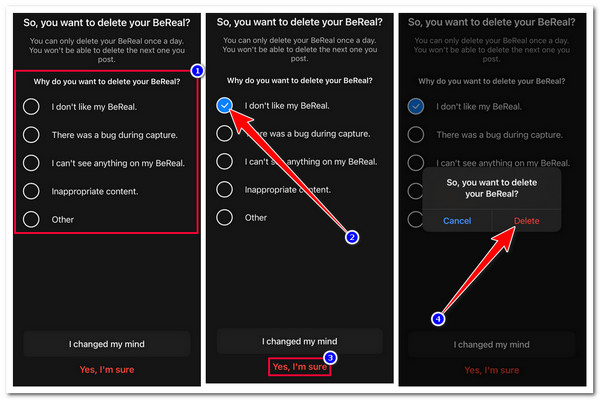
Mi fog történni egy Bereal bejegyzés/kép törlése után
Most, hogy rájött, hogyan törölhet egy BeReal-képet/-bejegyzést, elgondolkodhat azon, hogy mi fog történni egy BeReal-bejegyzés/-kép törlése után. Nos, van néhány dolog, amire számítania kell egy BeReal-bejegyzés törlése után. A gyors felfedezés érdekében az alábbiakban felsoroljuk, mire számíthat a BeReal utótörlési folyamata után:
- A törölt BeReal-bejegyzés többé nem lesz látható a profilodban, az emlékeidben és a hozzáférő felhasználók hírfolyamain. A kedvelések, megjegyzések és egyéb interakciók szintén törlődnek.
- Egy BeReal bejegyzés törlése után számíthat arra, hogy nem törölhet újabb bejegyzést, mert naponta csak 1 bejegyzést törölhet.
- Miután sikeresen törölt egy BeReal-bejegyzést, közzé kell tennie egy másikat, mielőtt a Felfedezés szakasz nyilvános bejegyzéseit felfedezheti.
- Számíthat arra, hogy a törölt BeReal bejegyzés nem állítható helyre.
Hogyan lehet visszaállítani a véletlenül törölt Bereal-bejegyzéseket/képeket
Ennyi! Ez az egyszerű módja annak, hogyan lehet törölni egy BeReal bejegyzést/képet a BeReal platformon. Most, ha véletlenül törölt egy BeReal-képet iPhone-járól, és szeretné visszahozni, használhatja a 4Easysoft iPhone Data Recovery eszköz! Ez az eszköz mélyreható szkennelési technológiával rendelkezik, hogy azonosítsa a törölt adatokat az eszközön és egy harmadik féltől származó eszközön, mint például a BeReal. Több mint 20 fájltípust képes helyreállítani iPhone-ján, beleértve azokat is, amelyek a Fontos, Média és Közösségi alkalmazások kategóriába tartoznak. Ezenkívül támogatja az intuitív kezelőfelületet és a könnyen érthető fájlmegjelenítést, amely gyors törölt BeReal-kép/utó-helyreállítási folyamatot biztosít! Ezek csak egy pillantás az eszköz hatékony funkcióira. Ha többet szeretne megtudni, nézze meg az alábbi listát!

Vizsgálja be az összes helyreállítható BeReal fájlt iPhone-on, és jól osztályozza őket.
Képes biztonsági másolatot készíteni iPhone és BeReal adatairól, hogy megakadályozza a teljes adatvesztést.
3 adat-helyreállítási módot kínál az elveszett adatok iOS, iTunes és iCloud szolgáltatásból való lekéréséhez.
Szinte az összes iPhone-modellt támogatja, beleértve az iPhone 4S/4-től az iPhone 16-ig.
100% Biztonságos
100% Biztonságos
A véletlenül törölt Bereal bejegyzések/képek visszaállítása a 4Easysoft iPhone Data Recovery Tool segítségével:
1. lépésTöltse le és telepítse a 4Easysoft iPhone Data Recovery eszközt a Windows vagy Mac számítógépen. Ezután indítsa el az eszközt, kattintson az "iPhone Data Recovery" opcióra, és USB-kábellel csatlakoztassa iPhone-ját a számítógéphez. Ezután lépjen az iPhone készülékére, és érintse meg a „Trust” gombot.

2. lépésEzt követően válassza ki a "Helyreállítás iOS-eszközről" lehetőséget, és kattintson a "Szkennelés indítása" gombra az iPhone adatainak szkennelési folyamatának elindításához. Várja meg, amíg a szoftver befejezi a beolvasást, ami néhány percet vesz igénybe.

3. lépésEzután a szkennelési folyamat befejezése után az eszköz megjeleníti az összes helyreállítható fájlt az iPhone-on. Válassza ki a "BeReal" alkalmazást az "Alkalmazások" kategória alatti listából, válassza ki a véletlenül törölt BeReal képeket, majd kattintson a "Visszaállítás" gombra.

GYIK a Bereal-bejegyzés/kép törlésével kapcsolatban
-
Hogyan lehet kétszer törölni egy BeRealt?
A BeReal alkalmazás naponta csak egy BeReal-bejegyzés törlését teszi lehetővé. Ha túl szeretne lépni ezen a korlátozáson, módosíthatja iPhone időzónáját a Beállításokban, újraindíthatja a BeReal alkalmazást, navigálhat a második törölni kívánt bejegyzéshez, és megnézheti, hogy törölheti-e.
-
Mennyi időbe telik egy másik BeReal bejegyzés/kép törlése?
Várjon 24 órát, mielőtt törölne egy másik BeReal-bejegyzést vagy képet. A BeReal bejegyzés naponta csak egy bejegyzés törlését teszi lehetővé. Miután törölt egyet, holnapig kell várnia egy másik BeReal-bejegyzés törlésével.
-
Hogyan lehet törölni egy BeReal fiókot?
Ha törölni szeretné BeReal-fiókját, lépjen a profiljába, navigáljon a Beállítások oldalra az alkalmazás jobb felső sarkában, és válassza az Egyéb lehetőséget. Ezután érintse meg a Fiók törlése opciót, erősítse meg a műveletet, és kész; így törölhetsz egy BeReal fiókot!
Következtetés
Tessék! Ez az útmutató a BeReal-bejegyzés/kép törléséhez. Ismerve ezeket a lépéseket és azokat a dolgokat, amelyek a BeReal törlése után történhetnek, most útmutatást kaphat arról, hogyan törölhet egy bejegyzést, és milyen dolgokra számíthat utána. Ha véletlenül törölt egy BeReal bejegyzést/képet, és szeretné visszaállítani, használhatja a 4Easysoft iPhone Data Recovery eszköz! Ez az eszköz fejlett adat-helyreállítási technológiával van felszerelve, amely képes a BeReal képek biztonságos, gyors és hatékony helyreállítására! Látogassa meg ennek az eszköznek a hivatalos webhelyét, hogy többet megtudjon!
100% Biztonságos
100% Biztonságos

 általa megosztva
általa megosztva 